Fjern .java-virus (Veiledning for fjerning) - oppdatert mar 2018
.java fjerningsguide for virus
Hva er .java fil utvidelse ransomware?
.java ransomware er en oppdatert versjon av Dharma crypto-virus
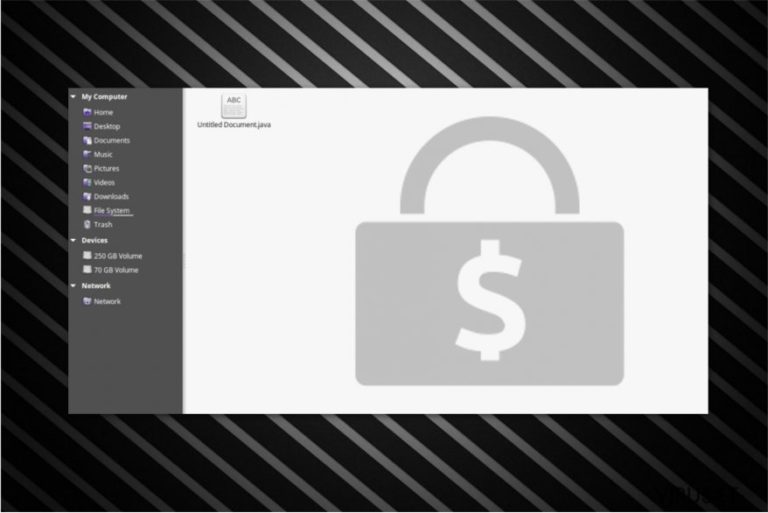
Java ransomware er det nyeste medlemmet av Dharma/Crysis malware familien. Dette skadelige programmet bruker AES kryptografi til å låse målfiler og legger til .java fil utvidelse til hver av de. Siste versjonen av denne malware har også startet å inkluderer ofrets ID-nummer, kontakt e-postadresse, og det samme java suffiks. Den mest populære blant dem er [email protected].
Andre utvidelser brukt av ransomware til å låse ofrenes filer:
- .[[email protected]].java,
- .id-[random numbers].java,
- .[[email protected]].java,
- .id-8.[[email protected]].java.
Filer kryptert av Jaca ransomware er vanligvis de mest nyttige f.eks, forretningsdokumenter, vitenskapelige data, bilder, videoer osv. Så det er ingen overraskelse hvorfor hackere lykkes i å få penger fra ofrene.
Etter datakryptereingen legge java viruset igjen et løsepengekrav i FILES ENCRYPTED.TXT filen. Men i andre forskjellige versjoner av malwaret kan dokumentet hete noe annet. De oppgitte instruksjonene forblir de samme:
All your files have been encrypted!
All your files have been encrypted due to a security problem with your PC. If you want to restore them, write us to the e-mail [email protected]
Write this ID in the title of your message B8F053EC
In case of no answer in 24 hours write us to theese e-mails:[email protected]
You have to pay for decryption in Bitcoins. The price depends on how fast you write to us. After payment we will send you the decryption tool that will decrypt all your files.
Som du kan se fra abstrakt, blir ofrene bedte om å kontakte de kriminelle via e-post adresser. Java ransomware viruset er kjent for å bruke noen forskjellige adresser:
Utviklerene av .java viruset ser ut til å være sjenerøse og lover gratri dekryptering for 5 filer som en garanti for at de faktisk har et verktøy for gjenoppretting av data:
Free decryption as guarantee
Before paying you can send us up to 5 files for free decryption. The total size of files must be less than 10Mb (non archived), and files should not contain valuable information. (databases,backups, large excel sheets, etc.)
Sikkerhetseksperter anbefaler imidlertid ikke å godta dette tilbudet eller ha kontakt med de kriminelle. Det er ingen garanti for at du vil motta et nødvendig dekrypteringsverktøy etter du har overført den korrekte prisen med bitcoins.
Av denne grunnen foreslår vi at du fjerner .java filtypeviruset og prøver å enten gjenopprette filer fra sikkerhetskopier eller bruke alternative gjenopprettingsverktøy som for eksempel offisiell Rakhni dekyrpter(brukes til å dekryptere Dharma ransomware filer.) På denne måten vil du kunne unngå økonomiske tap og beskytte datamaskinen mot ytterligere skadelig programsvareinfiltering.
Start ransomware .java fjerning ved å laste ned en anerkjent sikkerhetsprogramvare som FortectIntego. De detaljerte instruksjonene er gitt i slutten av denne artikkelen for å sikre at du utfører ransomware eliminierng trygt og uten komplikasjoner. Til tross for det, ber vi deg om å følge retningslinjene nøye.
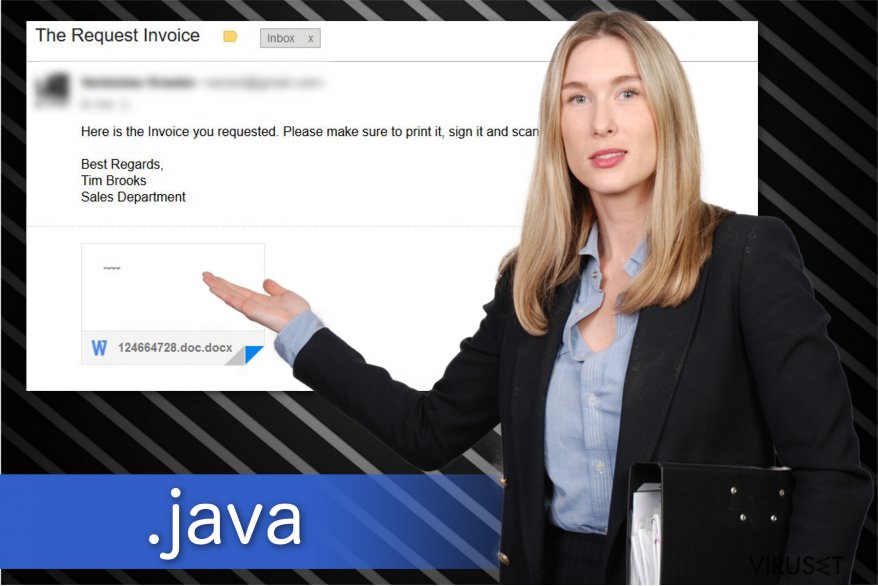
E-poster fra Tim Brooks har blitt brukt til å spre ransomware viruset.
Forskere fra ZonderVirus.nl har oppdaget at filkrypteringsviruset er distrubed via malspam kampanjer. De skadelige vedleggene som inneholder en kjørbar ransomware sendes som falske fakturaer fra salgsavdelinger. Meldingen til e-posten heter Tim Brooks. Men det er bare et forsøk på å få eposten til å se ekte ut.
Derfor var mange overbevist om at eposten kom fra et legitimt firma og åpnet det infiserte vedlegget. Som et resultat infiltrerte ransomware systemet og begynte sin bonusaktivitet. Legg merke til at skurkene kan forkaste malware under kvitteringer, bankkontoer eller andre viktige dokumenter.
På samme måte bør du alltid være veldig forsiktig når du åpner e-poster. Om du mottar en kvittering for et bestemt kjøp som du ikke husker å ha utført, ikke åpne denne kvitteringen. Selv et uhldig klikk kan begynne en installasjon av ulike infeksjoner med høy risiko og føre til enorme økonomiske tap.
I tillegg kan cyberkriminelle kapre sosiale medier kontoer og sende ut smittede lenker til mennesker på vennelisten. Dermed om du mottar en tvilsom tekst fra din kollega/venn må du kontakte han/hene personlig for å forsikre deg om at kontoen din er trygg.
Fjern .java ransomware viruset med anerkjent programvare
Om filene dine er merket med [[email protected]].java eller .java utvidelse, ransomware har allerede infisert datamaskinene din. For å sikre sikkerhet til dine filer anbefaler vi på det sterkeste at du fjerner Java ransomware viruset først. Elimineringen vil ta vare på alle ondsinnede komponenter som ble installert på datamaskinen din ved denne skadelige programvaren.
Etter en full virus fjerning er du velkommen til å fortsette en full data gjennoppretning prosedyre. Husk at det er viktig å unngå falsk .java ransomware dekryptere som kan bli tilbudt til deg på internett. Dessuten vi tilbyr deg IKKE dette og ikke kontakt de kriminelle for deres hjelp da deres eneste mål er å svindle penger fra lykkelige uvitende mennesker.
For fjerning av Dharma Java ransomware anbefaler vi å bruke disse programmene: FortectIntego, SpyHunter 5Combo Cleaner eller Malwarebytes. Vi kan forsiktre deg om at disse sikkerhetsverktøyene er utviklet av IT fagfolk for å hjelpe ofre for ransomware angrep å bli kvitt skadelige filer o forbedre systemets sikkerhet. Ikke glem å skjekk dekrypteringstrinnene som er vedlagt på slutten av denne artikkelen.
Manuell .java fjerningsguide for virus
Ransomware: manuell fjerning av ransomware i sikkerhetsmodus
For å fjerne .java filtypevirus med sikker modus med nettverk, følg instruksjonene nedenfor:
Viktig! →
Manuell fjerning kan være for komplisert for vanlige databrukere. Det krever avansert IT-kunnskap å utføre det riktig (hvis viktige systemfiler blir fjernet eller skadet, kan det føre til uopprettelig skade på Windows-systemet). I tillegg kan det ta flere timer å utføre. Derfor anbefaler vi på det sterkeste at du bruker den automatiske metoden som beskrevet ovenfor.
Steg 1. Åpne sikkerhetsmodus med nettverkstilkobling
Manuell fjerning av malware bør utføres i sikkerhetsmodus.
Windows 7/Vista/XP
- Klikk på Start > På/Av > Start på nytt > OK.
- Når datamaskinen din starter opp, trykker du på F8-knappen (hvis dette ikke fungerer, prøv F2, F12, Del – det avhenger av hovedkortet ditt) flere ganger helt til du ser vinduet for avansert oppstart.
- Velg Sikkerhetsmodus med nettverkstilkobling fra listen.

Windows 10 / Windows 8
- Høyreklikk Start-knappen og velg Innstillinger.

- Bla nedover og velg Oppdatering og sikkerhet.

- I menyen til venstre velger du Gjenoppretting.
- Bla nedover til Avansert oppstart.
- Klikk på Start på nytt nå.

- Velg Feilsøking.

- Gå til Avanserte alternativer.

- Velg Oppstartsinnstillinger.

- Klikk på Start på nytt.
- Trykk 5 eller klikk på 5) Aktiver sikkerhetsmodus med nettverkstilkobling.

Steg 2. Slå av mistenkelige prosesser
Windows' oppgavebehandler er et nyttig verktøy som viser alle prosesser som kjører i bakgrunnen. Hvis det dukker opp malware-prosesser her, må de avsluttes:
- Trykk på Ctrl + Shift + Esc på tastaturet for å åpne oppgavebehandleren.
- Klikk på Detaljer.

- Bla nedover til Bakgrunnsprosesser og se etter mistenkelige oppføringer.
- Høyreklikk og velg Åpne filplassering.

- Gå tilbake til prosessen, høyreklikk og velg Avslutt oppgave.

- Slett innholdet i den ondsinnede mappen.
Steg 3. Sjekk oppstartsprogrammer
- Trykk Ctrl + Shift + Esc på tastaturet for å åpne Windows oppgavebehandler.
- Gå til fanen Oppstart.
- Høyreklikk det mistenkelige programmet og klikk på Deaktiver.

Steg 4. Slett virusfiler
Malware-relaterte filer kan dukke opp på flere ulike steder på datamaskinen din. Her er instruksjoner som kan hjelpe deg med å finne dem:
- Skriv Diskopprydding i Windows' søkefelt og trykk på Enter.

- Velg stasjonen du ønsker å rense (C: er som regel hovedstasjonen, og det er sannsynligvis her du finner ondsinnede filer).
- Bla gjennom Filer som skal slettes-listen og velg følgende:
Midlertidige Internett-filer
Nedlastinger
Papirkurv
Midlertidige filer - Velg Rydd opp i systemfiler.

- Du kan også se etter andre ondsinnede filer som skjuler seg i følgende mapper (angi disse oppføringene i Windows-søkefeltet og trykk på Enter):
%AppData%
%LocalAppData%
%ProgramData%
%WinDir%
Etter at du er ferdig, starter du PC-en på nytt i normalmodus.
Fjern .java ved hjelp av System Restore
Om den første metoden ikke var nyttig, prøv å start datamaskinen på nytt i sikker modus med ledetekstfunskjonen for å fjerne [[email protected]].java virus fra din datamaskin.
-
Steg 1: Start datamaskinen på nytt i Safe Mode with Command Prompt
Windows 7 / Vista / XP- Klikk Start → Shutdown → Restart → OK.
- Når datamaskinen blir aktiv, trykker du F8 gjentatte ganger helt til du ser Advanced Boot Options-vinduet.
-
Velg Command Prompt fra listen

Windows 10 / Windows 8- Trykk Power-knappen i Windows innloggingsskjermen. Trykk og hold nede Shift, som er på tastaturet, og klikk Restart..
- Velg deretter Troubleshoot → Advanced options → Startup Settings og trykk Restart.
-
Så snart datamaskinen din blir aktiv, velger du Enable Safe Mode with Command Prompt i Startup Settings-vinduet.

-
Steg 2: Gjenopprett systemfilene og innstillingene
-
Så snart Command Prompt-vinduet dukker opp, angir du cd restore og klikker Enter.

-
Skriv inn rstrui.exe og trykk Enter igjen..

-
Når et nytt vindu dukker opp, klikker du Next og velger et gjennopprettingspunkt før infiltreringen av .java. Etter å ha gjort dette, klikker du på Next.


-
Klikk Yes for å starte systemgjenoppretting.

-
Så snart Command Prompt-vinduet dukker opp, angir du cd restore og klikker Enter.
Bonus: Gjenopprett dataene dine
Veiledningen som presenteres ovenfor er ment å hjelpe deg med å fjerne .java fra datamaskinen din. For å gjenopprette de krypterte filene anbefaler vi at du bruker en detaljert veiledning laget av sikkerhetsekspertene hos viruset.no.Hvis filene dine krypteres av .java kan du bruke flere ulike metoder for å gjenopprette dem:
Data gjenopprettings verktøy
Om du ikke kan få tilgang til filene dine med .java utvidelsen, kan du prøve å gjenopprette dem ved hjelp av dette verktøyet
- Last ned Data Recovery Pro;
- Følg stegene i installasjonsveiledningen til Data Recovery og installer programmet på datamaskinen din;
- Kjør programmet og skann datamaskinen din etter filer kryptert av .java ransomware;
- Gjenopprett dem.
Windows Previous Versions Feature might help
Note that if you have previously enabled System Restore function on you computer, this feature might help you to retrieve the most important files.
- Finn en kryptert fil du vil gjenopprette og høyreklikk på den;
- Velg “Properties” og gå til fanen “Previous versions”;
- Her sjekker du alle tilgjengelige kopier av filen i “Folder versions”. Velg versjonen du ønsker å gjenopprette og klikk på “Restore”.
Du kan prøve ShadowExplorer
Kontroller først at ransomwaret ikke har slettet Shadow Volume kopiene fra systemet. Hvis det ikke har gjort dette følg instruksjonene nedenfor.
- Last ned Shadow Explorer (http://shadowexplorer.com/);
- Følg installasjonsveiledningen til Shadow Explorer og installer programmet på datamaskinen din;
- Kjør programmet og gå til nedtrekksmenyen i øvre venstre hjørne for å velge disken som inneholder de krypterte filene. Sjekk hvilke mapper det er;
- Høyreklikk på mappen du ønsker å gjenopprette og velg “Export”. Du kan også velge hvor du ønsker å lagre filene.
Bruk Dharma dekrypter fra Kaspersky Lab
Siden .java ransomware kan være uløselig knyttet til Dharma viruset bør du definitivt prøve å gjenopprette dataene dine ved hjelp av en offisiell dekrypter som du finner her.
Til slutt bør du alltid tenke på beskyttelse mot crypto-ransomware. For å beskytte datamaskinen din mot .java og annet ransomware bør du benytte en vel ansett anti-spionvare, som FortectIntego, SpyHunter 5Combo Cleaner eller Malwarebytes.
Anbefalt for deg
Ikke la myndighetene spionere på deg
Myndighetene har en tendens til å spore brukerdata og spionere på innbyggerne sine, og dette er noe du bør ha i bakhodet. Vi anbefaler dessuten at du leser mer om tvilsom praksis for datainnhenting. Sørg for anonymitet på nettet, og unngå sporing eller spionering.
Du kan velge en helt annen lokasjon når du er på nettet, og få tilgang til alt innhold uten å bli stanset av geografiske begrensninger. Du kan surfe helt trygt på nettet uten risiko for å bli hacket ved bruk av et Private Internet Access VPN.
Kontroller informasjonen som er tilgjengelig for myndigheter og andre parter, og surf på nettet uten å bli spionert på. Selv om du ikke er involvert i ulovlige aktiviteter eller stoler på tjenestene og plattformene du bruker, bør du være forsiktig og ta forholdsregler ved å bruke en VPN-tjeneste.
Sikkerhetskopier filer til senere, i tilfelle malware-angrep
Programvareproblemer skapt av malware eller direkte datatap på grunn av kryptering kan føre til problemer eller permanent skade på enheten din. Når du har oppdaterte sikkerhetskopier, kan du enkelt gjenopprette filene dine etter slike hendelser. Det er nødvendig å oppdatere sikkerhetskopiene dine etter eventuelle endringer på enheten. På denne måten kan du starte på nytt fra der du var da du mistet data på grunn av malware-angrep, problemer med enheten eller annet.
Når du har tidligere versjoner av alle viktige dokumenter eller prosjekter, kan du unngå mye frustrasjon og store problemer. Sikkerhetskopier er praktisk når malware dukker opp ut av det blå. Bruk Data Recovery Pro for å gjenopprette systemet ditt.







